
Konfigurowanie danych osobowych w ustawieniach konta Apple na Macu
W panelu Dane osobowe możesz zmienić imię, nazwisko, datę urodzenia, dane dotyczące przedziału wiekowego dla aplikacji oraz preferencje dotyczące komunikacji powiązane z Twoim kontem Apple.
Przejdź do aplikacji Ustawienia systemowe
 na Macu.
na Macu.Kliknij w swoje imię i nazwisko u góry paska bocznego.
Jeśli nie widzisz swojego imienia i nazwiska, kliknij w Zaloguj się, wprowadź adres email lub numer telefonu swojego konta Apple, a następnie wprowadź swoje hasło.
Kliknij w Dane osobowe, a następnie wyświetl lub zmień dowolne z następujących rzeczy:
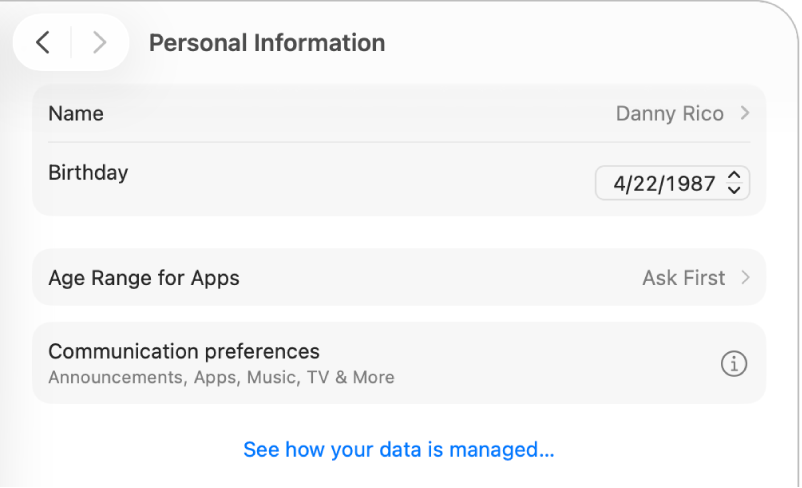
Użytkownik: Kliknij w swoje imię i nazwisko, wpisz imię i nazwisko, a następnie kliknij w Zachowaj.
Data urodzenia: Kliknij w swoją datę urodzenia, a następnie wybierz datę. Data urodzenia jest używana do weryfikacji Twojej tożsamości, jeśli zapomnisz swoje hasło i będzie trzeba je wyzerować.
Uwaga: Datę urodzenia możesz zmienić tylko raz. Po dokonaniu zmiany masz 24 godziny na dokonanie ewentualnych poprawek.
Dziecko mające poniżej 13 lat nie może zmienić swojej daty urodzenia. Ograniczenia wiekowe różnią się w zależności od kraju i regionu.
Przedział wiekowy dla aplikacji: Kliknij w bieżący wybór, a następnie kliknij w menu podręczne Udostępnij aplikacjom, aby wybrać, kiedy przedział wiekowy ma być udostępniany aplikacjom (Zawsze, Najpierw pytaj lub Nigdy).
Preferencje dotyczące komunikacji: Kliknij w
 , a następnie włącz opcje dotyczące otrzymywania ogłoszeń o produktach, usługach, oprogramowaniu i multimediach firmy Apple, a także biuletynów Apple News. Ogłoszenia i biuletyny są wysyłane na adresy email powiązane z Twoim kontem Apple.
, a następnie włącz opcje dotyczące otrzymywania ogłoszeń o produktach, usługach, oprogramowaniu i multimediach firmy Apple, a także biuletynów Apple News. Ogłoszenia i biuletyny są wysyłane na adresy email powiązane z Twoim kontem Apple.Ta opcja nie jest widoczna, jeśli konto należy do dziecka poniżej 13 lat. Ograniczenia wiekowe różnią się w zależności od kraju i regionu.
Jak zarządzamy Twoimi danymi: Kliknij, aby uzyskać informacje na temat konta Apple i prywatności.
Aby uzyskać informacje dotyczące zmieniania Twoich danych związanych z kontem Apple w witrynie konta Apple, odwiedź stronę konta Apple.
Aby uzyskać informacje dotyczące zmieniania ustawień konta Apple przy użyciu iPhone’a lub iPada, zobacz: Logowanie się na koncie Apple i zarządzanie nim na iPhonie w Podręczniku użytkownika iPhone’a lub Logowanie się na koncie Apple i zarządzanie nim na iPadzie w Podręczniku użytkownika iPada.